Как добавить вертикальную линию на диаграмму?
Иногда при представлении данных в виде диаграммы Excel нам необходимо выделить определенную точку, чтобы привлечь внимание пользователя. И лучший способ сделать это — добавить на диаграмму вертикальную линию.
Да, вы не ослышались. Вы можете выделить определенную точку на графике вертикальной линией. Просто посмотрите на диаграмму ниже с данными за 12 месяцев.
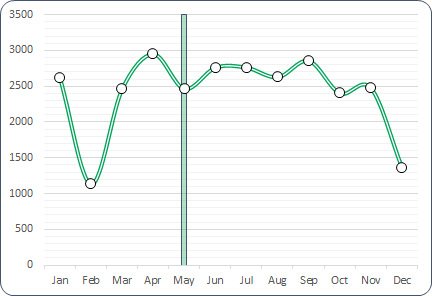
Теперь вы знаете преимущества вставки вертикальной линии в диаграмму. Но дело в том, какой метод является лучшим? Что ж, среди всех методов я нашел этот метод (о котором я упомянул здесь) простым и легким.
Без лишних слов, вот шаги. Загрузите этот образец файла отсюда , чтобы следовать инструкциям.
Действия по вставке [статической] вертикальной линии в диаграмму
Здесь у вас есть таблица данных с ежемесячным объемом продаж, вам нужно создать линейную диаграмму и вставить в нее вертикальную линию. Пожалуйста, выполните следующие действия.
- Введите новый столбец рядом со столбцом количества и назовите его «Ver Line».
- Теперь введите значение «100» для января в столбце «Ver Line».
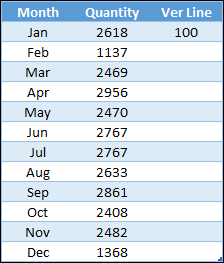
- Выделите всю таблицу и вставьте линейную диаграмму с маркерами .
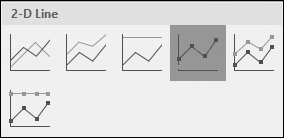
- У вас получится вот такая таблица.
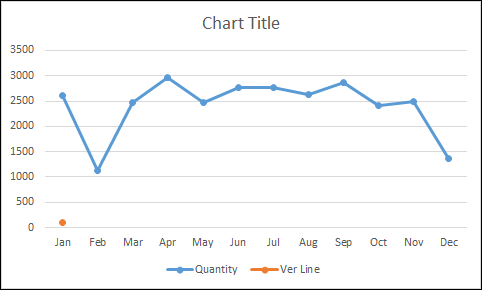
- Теперь выберите диаграмму и откройте параметры «Изменить тип диаграммы» на вкладке «Дизайн».
- После этого измените тип диаграммы на «Вторичная ось» , а тип диаграммы на «Столбчатая диаграмма».
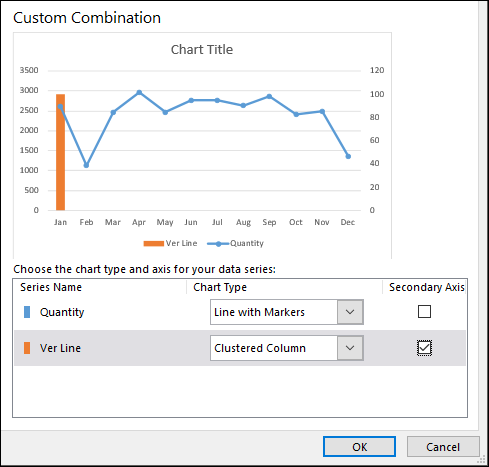
- Теперь следующее — настроить значения осей для вашей панели столбцов.
- Дважды щелкните вторичную ось, чтобы открыть параметры форматирования.
- Измените максимальное значение на 100, поскольку мы ввели такое же значение в столбце Ver Line.
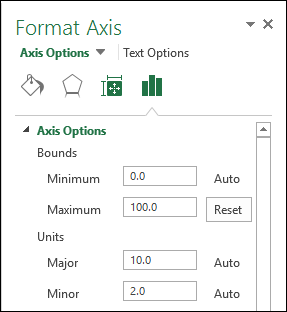
- В тех же параметрах оси перейдите к положению метки и выберите «Нет» (это скроет вторичную ось, она нам не нужна).
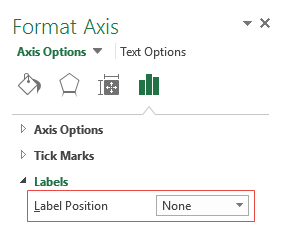
- И последнее, но не менее важное: нам нужно сделать нашу панель столбцов немного тоньше, чтобы она выглядела как строка.
- Нажмите на панель данных, перейдите к последовательному параметру и увеличьте «ширину зазора» до 500%.
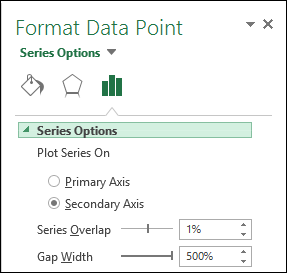
Поздравляем! Вы успешно добавили вертикальную линию на диаграмму. Вы можете скачать этот образец файла здесь , чтобы узнать о нем больше.
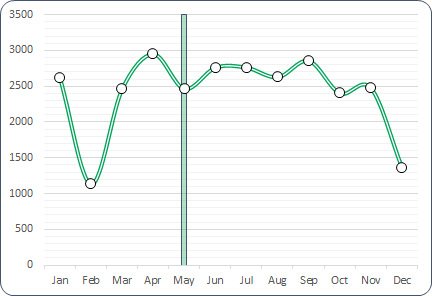
Совет: просто введите 100 в ячейку, в которую вы хотите добавить вертикальную линию. Если вы хотите добавить вертикальную линию в феврале вместо мая, просто введите значение в феврале.
Действия по добавлению [динамической] вертикальной линии на диаграмму
Теперь пришло время обновить графику и создать динамическое вертикальное название. Для этого выполните следующие простые шаги.
- Во-первых, вам нужно вставить полосу прокрутки. Перейдите на вкладку «Разработчик» ➜ «Вставка» ➜ Полоса прокрутки.
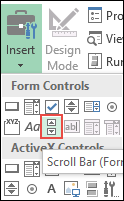
- Щелкните правой кнопкой мыши полосу прокрутки и выберите элемент управления форматом.
- Свяжите полосу прокрутки с ячейкой C10 и введите 12 для максимального значения.
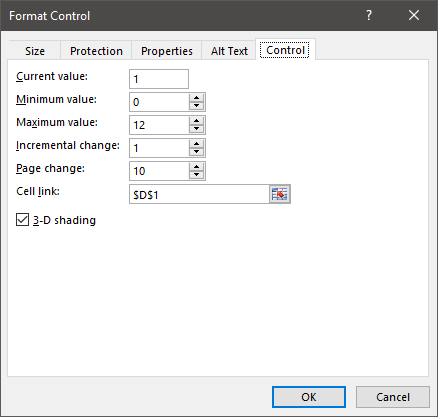
- В конце нажмите ОК.
- После этого перейдите к таблице данных и вставьте эту формулу [=IF(MATCH($A2,$A$2:$A$13,0)=$D$1,100””)] в ячейку C2 ( панель формул ) и перетащите вверх. до последней ячейки таблицы.
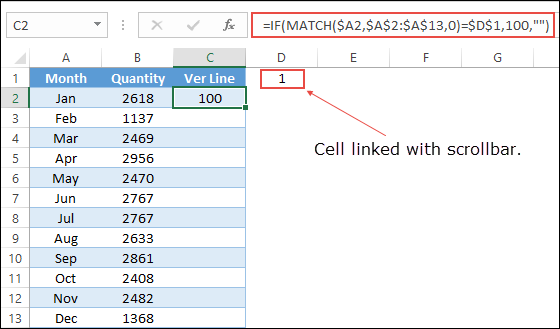
- Теперь вы можете использовать полосу прокрутки для перемещения по вертикальной линии на диаграмме. Вы можете скачать этот образец файла здесь, чтобы узнать о нем больше.
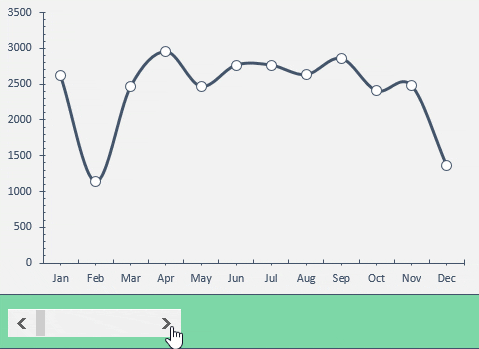
Заключение
Как я уже сказал, добавление вертикальной линии на диаграмму полезно, когда вы хотите выделить определенную точку данных на диаграмме. Есть и другие способы добавить вертикальную линию, но я нашел этот метод быстрым и простым. Я надеюсь, что этот совет по построению графиков поможет вам улучшить работу с Excel.
Пробовали ли вы когда-нибудь сделать это раньше со своей диаграммой?
Пожалуйста, поделитесь своим мнением в разделе комментариев, мне будет интересно услышать ваше мнение, и не забудьте поделиться этим советом со своими друзьями.